Android es uno de los sistemas operativos más populares utilizados en dispositivos móviles. ÉlViene cargado de muchas ventajas y personalizaciones. Además, Android es de código abierto, brindando a los usuarios libertad y opciones absolutas con todo tipo de OEM desbloqueados y, que viene preinstalado del fabricante. Muchos software de código abiertoMejora aún más esta experiencia.
Un dispositivo atascado en un bootloop puede no ser una vista común para los usuarios normales que actualizan su software. Aún así, es mucho más común que las personas que aman maniobrar en los aliados de enraizamiento y ROM personalizadas con sus capturas de seguridad eliminadas. Magisk es una de las herramientas favoritas para todos los geeks que quieren rootear sus teléfonos inteligentes. En este artículo, discutimos este escenario e intentamos solucionar el problema lo mejor que podamos. Entonces, veamos cómo arreglar el bootloop después de instalar o actualizar Magisk.
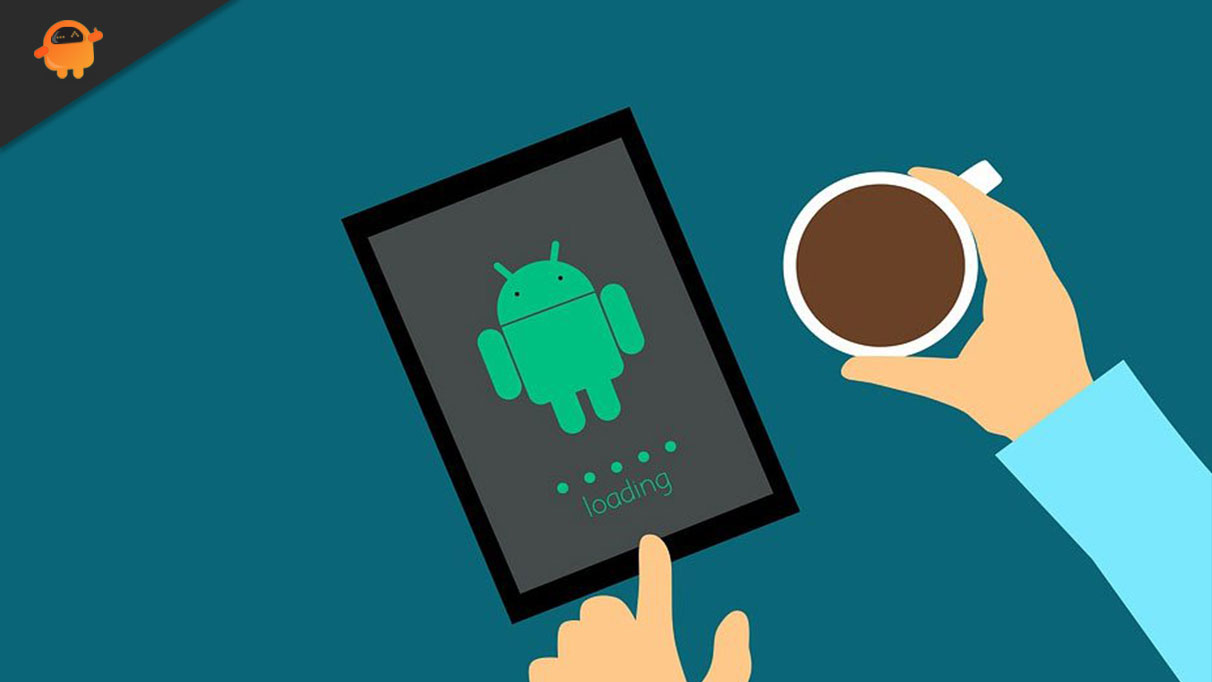
¿Qué es un bootloop?
Un bootloop es un escenario en el que nuestro dispositivo se atasca en la pantalla en la pantalla durante un tiempo. En la mayoría de los casos, después de presionar el botón de encendido, el logotipo OEM parpadea varias veces sin que el teléfono se inicie. Esto puede ser algo muy irritante para todos. Sin embargo, hay una solución para este. Hemos discutido el procedimiento a continuación. Intenta revisarlo para que puedas superar el problema.
¿Cómo arreglar Bootloop después de instalar o actualizar Magisk en el teléfono Android?
Aquí hay una forma justa y simple de arreglar el bucle de arranque después de instalar o actualizar Magisk en un teléfono Android.
Requisitos previos:
- Un.
- Recuperación personalizada adecuada () para tu dispositivo.
- Una PC que funciona.
- Un cable USB para conectar el móvil a la PC.
- Y, por supuesto, un dispositivo Android.
Si se enfrenta a este problema, lo más probable es que tenga un cargador de arranque desbloqueado y un teléfono Android rooteado.
Aunque es poco probable que aún no tenga una recuperación personalizada instalada, instálela antes de continuar.
¿Cómo instalar la recuperación personalizada en un teléfono Android?
- Entrar enpresionando las teclas de potencia y volumen hacia abajo.
- Una vez en FastBoot, conecte su dispositivo a la PC usando un cable USB.
- En su PC, navegue al directorio donde haya mantenido la imagen de recuperación (debe descargar cualquier imagen de recuperación personalizada).
- Luego abra CMD en el directorio actual y flashe su imagen de recuperación usando el comando "Recuperación de flash FastBoot<recovery_file_name> .img "
- Una vez que se realiza el flasheo, reinicie el dispositivo en modo de recuperación presionando las teclas de encendido y volumen hacia arriba, o puede usar el comando "reiniciar FastBoot".
Para esto, puede usar cualquier recuperación personalizada, por ejemplo, TWRP, naranja zorro, etc., si no está seguro de cuál usar, TWRP es una excelente opción para ir, ya que es la recuperación más popular y tiene una gran comunidad de apoyo .
Ahora necesitará el último lanzamiento de Magisk. Magisk es uno de los proyectos de código abierto más populares que trae superpoderes a su ya poderosa losa de vidrio. Magisk proporciona una suite para una infinidad de personalización; Puede proporcionar acceso a la raíz y modificar las particiones de solo lectura del dispositivo. Al instalar módulos Magisk, puede cambiar las imágenes de arranque de Android y ejecutar códigos personalizados en cualquier lugar que desee en cualquier proceso de aplicación. Aunque los desarrolladores hacen que sea bastante simple de usar, rootear su teléfono y usarlo con todo potencial viene con sus contras.
¿Cómo descargar magisk?

Puedes descargar lo últimodeaquí.No debe confiar en ninguna otra fuente que no sea GitHub para descargar. AFter, ha descargado el Magisk APK de Github. Sigue estos pasos:
- Cambie la extensión del APK a .zip renombrándolo.
- Copie el archivo y péguelo en la ubicación exacta.
- Cambie el nombre del archivo copiado para uninstall.zip.
- En su dispositivo móvil, inicie la recuperación personalizada utilizando las combinaciones clave de su dispositivo. En la mayoría de los casos, es el botón de volumen hacia abajo+de encendido.
Ahora, puede copiar los archivos en su dispositivo móvil si tiene un dispositivo descifrado, o puede usar la función ADB Sideload para obtener los archivos.
¿Cómo desinstalar magisk del teléfono Android?
Puede flashear el archivo .zip usando su teléfono, es decir, recuperación personalizada o con la ayuda de una PC. Sin embargo, en ambos casos, se debe instalar la recuperación personalizada.
Flash usando el teléfono móvil:
- Conecte el móvil a la PC usando el cable USB.
- Copie los dos archivos al teléfono móvil.
- Flash el archivo uninstall.zip para desinstalar la instalación de Magisk.
- Luego flashe el archivo magisk.zip para reinstalar.
- Reinicie el dispositivo al sistema.
Flash usando una PC con Sideload:
Para la respuesta a los archivos, necesitaremos. Puede obtener ADB en su dispositivo usando. Una vez que tenga instalado ADB en su PC, puede colocar los archivos Magisk.
- En la recuperación personalizada de su dispositivo, busque la opción para ADB y Sideload y seleccione.
- Conecte su teléfono a su PC con el cable USB.
- Puede confirmar que el ADB está conectado"Dispositivos ADB".
- Ahora flash el archivo uninstall.zip usando el comando "ADB Sideload Uninstall.zip".
- Flash el archivo Magisk usando el comando "ADB Sideload [Magisk FileName] .zip".
- Reinicie el dispositivo al sistema.
Este proceso puede ayudarlo a restaurar el problema con su teléfono por completo.

